
- •Запустіть текстовий редактор і створіть новий документ.
- •Створіть п’ять листів для розсилки різним адресатам.
- •4. Збережіть документ з листами під назвою Злиття у власній папці.
- •7. Створіть форму-бланк для автоматизації процесу виписування електронних рахунків.
- •10. Основну частину рахунку з короткими найменуванням товарів оформіть у вигляді таблиці.
- •12. Затініть поля і захистіть форму.
- •13. Збережіть форму в файлі Форма.
- •14. Заповніть форму деякими даними. Збережіть готовий рахунок як документ Рахунок.
- •14. Продемонструйте створені документи: Порядок денний, Злиття, Конверти 1, Конверти 2, Форма, Рахунок, Рахунок 2.
- •15. Закінчіть роботу.

Предмет |
Основи інформатики та обчислювальної техніки |
лб № 4 |
Тема заняття |
Використання стандартних полів та полів злиття для створення документів для розсилки. Поля форми. Макроси. |
|
Мета заняття |
Розглянути поняття поля, види полів та їх призначення, навчити створювати листи однакового змісту для розсилання декільком адресатам, підписувати конверти, створювати марки, з’ясувати поняття форми , її види та призначення, навчити створювати шаблони документів за допомогою форм, розглянути поняття про макроси та їх призначення; сприяти розвитку логічного та аналітичного мислення, уваги, уяви, пам’яті; виховувати культуру письма, мови та поведінки. |
|
Вид заняття |
Практичне заняття |
|
Тип заняття |
Засвоєння нових знань Формування нових умінь і навичок |
|
Забезпечення заняття |
Інструктивна картка виконання практичного заняття |
|
Категоріально-понятійний масив навчальної теми |
Поле, значення поля, код поля, тип поля, ключі, поле злиття, джерело даних, конверти та наклейки, форма, текстова форма, списки, перемикачі, панель Форма, захист форми, макроси. |
|
Студенти повинні знати |
Призначення полів. Стандартні поля. Призначення полів злиття. Панель інструментів Злиття. Призначення форм. Види форм. Призначення макросів. |
|
Студент повинен вміти |
Створювати шаблони документів з заданими полями. Готувати листи однакового змісту для розсилання декільком адресатам. Створювати та підписувати конверти. Створювати форму-бланк. |
|
Література |
Гаєвський О.Ю. Інформатика 7-11 кл.: Навч.посіб. – К.: А.С.К., 2007. Intel® Навчання для майбутнього. – К.: Видавництво «Нора-прінт», 2006. Глинський Я.М. Практикум з інформатики. Навчальний посібник. – Львів, 2008.
|
|
Тема: Використання стандартних полів та полів злиття для створення документів для розсилки. Поля форми. Макроси.
Мета: Уміти створювати шаблони документів з заданими полями, готувати ділові листи однакового змісту для розсилання декільком адресатам, підписувати конверти. З’ясувати поняття форми , її види та призначення, навчитися створювати шаблони документів за допомогою форм, розглянути поняття про макроси та їх призначення.
План:
Створення шаблону документа з використанням стандартних полів.
Створення однотипних документів для розсилки за допомогою полів злиття.
Створення бланку за допомогою полів форми.
Створення макросу.
Теоретичні відомості
Поля — це об'єкти, які призначені для автоматичного вставляння в основний документ дат, текстів, рисунків чи інших об'єктів, які можуть набувати значень за певними правилами, а також для організації обчислень у документах. Їх використовують для підготовки типової документації з постійною і змінною інформацією, наприклад, бланків, анкет, ділових листів багатьом адресатам, адресування конвертів тощо.
У програмі Word розрізняють такі три типи полів: стандартні поля, поля злиття і поля форми.
Поля вставляють командами Вставити - Поле. Отримаємо Діалогове вікно зі списками назв полів і коротким описом їх призначення (повний опис разом з прикладами можна отримати з довідкової системи, клацнувши на кнопці зі знаком запитання і на назві конкретного поля). У вікні вибирають потрібну назву натискають кнопку ОК — назва поля у фігурних дужках або значення поля з'являться в документі в позиції вставки, там, де був курсор. Поле має контекстне меню, яке використовують, зокрема, з метою поновлення значення поля та для інших дій.
Кожне поле характеризується кодом і значенням. Код поля (поле)- деяка послідовність символів у фігурних дужках({DOCPROPERTY "Керівник" \* Upper }). Текст, який вставляється замість поля називається значенням поля (Кому: Ганна Грінченко).
Для поля дати значенням є біжуча дати, а значенням поля номера сторінки – номер біжучої сторінки. Значенням деяких полів може бути не тільки текст, а й картинка чи діаграма. Код і значення виокремленого поля перемикають комбінацією Shift+F9 (Alt+F9). Значення полів поновлюють натисканням на клавішу F9. На практиці користувачам потрібні значення полів, а не їхні коди. Щоб у документі постійно були значення полів, потрібно скасувати режим відображення кодів полів так: Сервіс - Параметри - Вигляд - Коди полів.
Хід роботи
Запустіть текстовий редактор і створіть новий документ.
Створіть шаблон порядку денного засідання Студентської ради, який буде складатися з таких полів: дата засідання, порядок денний, чи обов’язкова присутність всіх членів Ради, підпис голови студентської ради. Для введення полів виконайте команду Вставка – Поле та виберіть поле Заголовок та Дата. Збережіть файл під назвою Порядок денний у власній папці.
Створіть п’ять листів для розсилки різним адресатам.
Розглянемо типову задачу. Нехай потрібно підготувати 50 листів акціонерам банку з повідомленням про нараховані дивіденди за результатами діяльності банку протягом минулого року.
Структура основного документа може бути такою:
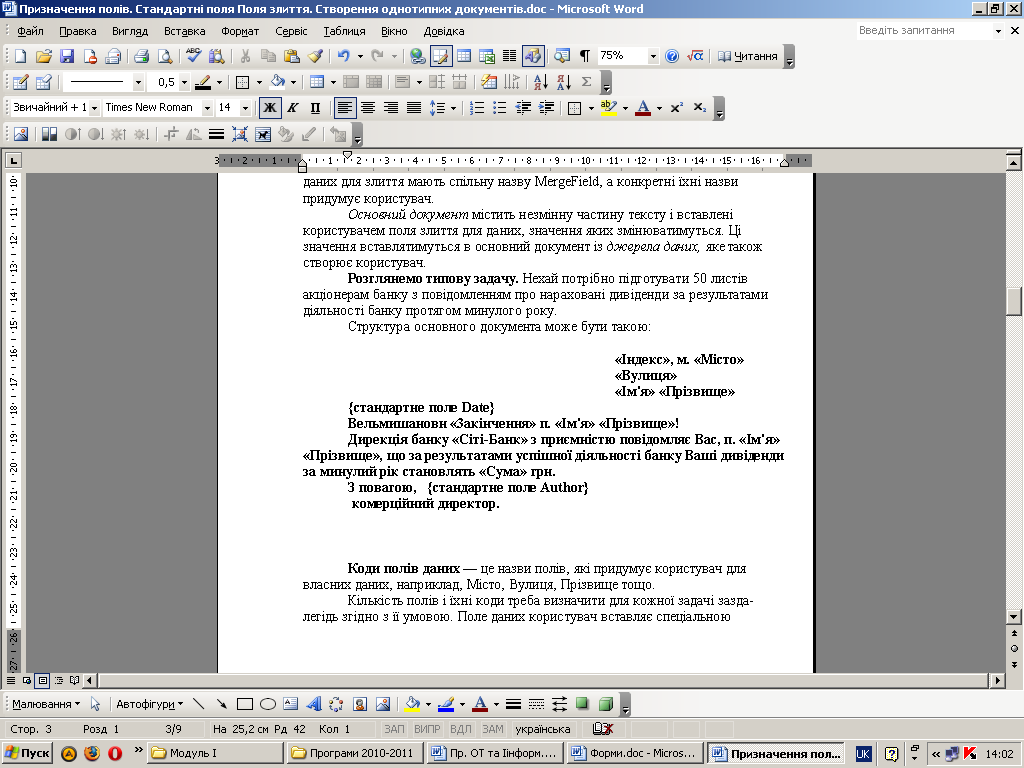
Для цього виконайте команду Сервіс - Листи і розсилки – Злиття та наступні кроки:
Вибрати тип документа (вибираємо підкреслене): листи, конверти, повідомлення, каталоги, наклейки - виконати команду Далі.
Вибрати документ: поточний, шаблон, існуючий - Далі.
Вибрати одержувачів: використання списку, створення списку. Виконати команду Створити список... У вікні Новий список адрес натиснути на останню кнопку Налаштування.. користуючись іншими кнопками, додати, вилучити чи перейменувати назви полів даних для злиття, а також впорядкувати їх у порядку використання (за допомогою кнопок Вверх, Вниз) ОК. Ввести адресу та інші дані одної особи. Виконати комі Створити запис і ввести дані другої особи і т.д. Закрити вікно Зберегти список як базу даних у форматі mdb під назвою Список Переглянути список у вікні Одержувачі злиття, внести зміни якщо потрібно - OK - Далі.
Створити головний документ, набираючи незмінну частину тексту листа і вставляючи поля бази даних за допомогою команди Інші елементи... Відповідне вікно потрібно щоразу закривати, щоб продовжити набирати лист - Далі.
Переглянути листи. На цьому етапі можна вилучити деякий лист, скоригувати список адресатів, знайти конкретної адресата - Далі.
Завершити злиття. На цьому етапі можна внести зміни у листи, виконати команду друкування всіх чи вибраних листів, зберегти створений файл на диску.
4. Збережіть документ з листами під назвою Злиття у власній папці.
5. Підпишіть один конверт до друга. Сервіс - Листи і розсилки - Конверти і наклейки - Напишіть адресу призначення і зворотну адресу - Командою Параметри задайте стандарт ний розмір конверта в Україні С6 — 114x162 мм, в США DL (110x220 мм) - Задайте Параметри друку – ОК. Скопіюйте вікно до файлу Конверти 1. Закрийте вікно Конверти, оскільки їх друкувати не треба.
6. Методом злиття підготуйте основний документ адресування п'яти конвертів, використовуючи icнуюче джерело даних. Сервіс - Злиття - Створити – Конверти - Створити основний документ - Отримати дані - Відкрити джерела даних - Виберіть раніше створений файл з даними - Відкрити - Налаштовування основного документа - Параметри конверта - Виберіть С6 - ОК - Правити (введіть основному документі свою зворотну адресу вверху ліворуч) - Сервіс – Злиття - З'єднати - Новий документ - З'єднати - ОК - Попередній перегляд - Закрити - Зберегти документ з назвою Конверти 2.
